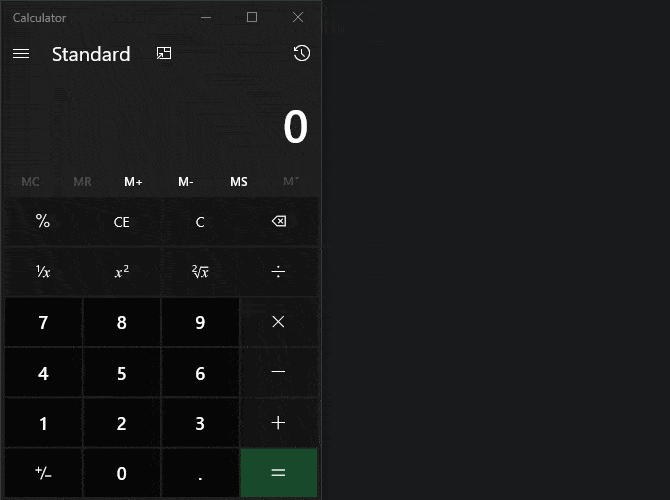Windows 10 tiene una aplicación calculadora Compacto y contiene muchas herramientas dedicadas a las tareas más avanzadas. Puede calcular funciones matemáticas bastante simples con la aplicación Calculadora predeterminada que se incluye con Windows 10, pero la aplicación parece irregular con respecto a la trigonometría, las estadísticas y otros problemas numéricos avanzados.
Pero Microsoft trabajó en esto e introdujo una nueva actualización de la aplicación Calculadora para Windows 10 con soporte para operaciones más avanzadas. La actualización agrega soporte completo para trigonometría, así como la función (f) para mostrar la relación entre categorías.
Con tantas funciones increíbles que se pueden hacer en las computadoras, es fácil olvidarse de una buena aplicación de calculadora. La aplicación Calculadora integrada para Windows 10 es útil para ejecutar todo tipo de cálculos, especialmente cuando conoce sus trucos.
Echemos un vistazo a las mejores funciones de la aplicación de calculadora de Windows que debe conocer bien.
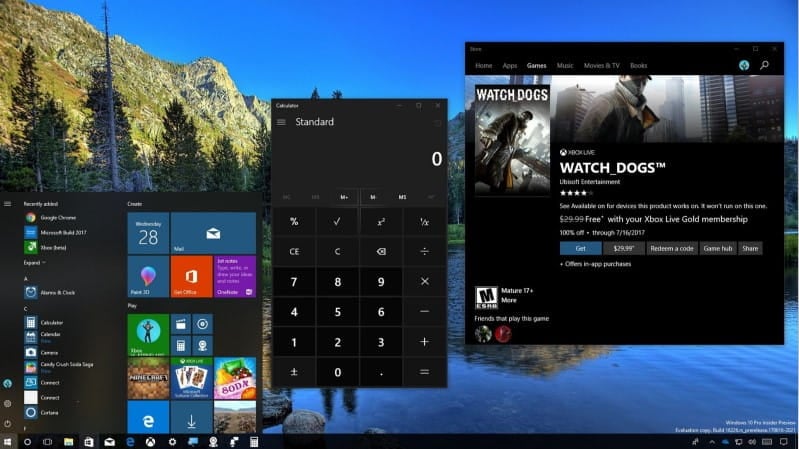
Cómo abrir la aplicación Calculadora en Windows 10
Puede abrir la aplicación Calculadora en cualquier versión de Windows presionando la tecla . Windows Para abrir el menú Inicio, escriba Calculadora para buscarlo Algunos teclados también tienen una tecla de método abreviado dedicada para abrir la Calculadora. Si usa la aplicación con frecuencia, haga clic con el botón derecho en el ícono de la aplicación Calculadora en la barra de tareas y seleccione Pin a la barra de tareas para un fácil acceso.
Los usuarios de Windows 10 tienen Modern Calculator, que es una aplicación universal. Calculadora para Windows 8.1 no ofrece todas las características que obtiene en Windows 10. Las personas en Windows 8 o Windows 7 verán la calculadora de la vieja escuela en su lugar.
Si bien aquí nos centraremos en la aplicación Calculadora para Windows 10, muchos de los consejos también se aplican a versiones anteriores.
1. Calculadora de cambio de tamaño
Si está familiarizado con la aplicación de calculadora de Windows 7, es posible que no se haya dado cuenta de que la aplicación de calculadora en Windows 10 es completamente redimensionable. Simplemente arrastre un borde para reducir o expandir la ventana de la Calculadora y todos los controles se ajustarán dinámicamente al tamaño que desee.
Esto le permite agregar más espacio entre los botones si está usando una pantalla táctil, colocar la aplicación de calculadora junto a otras ventanas o cualquier otra cosa que considere adecuada.
2. Mantén siempre la calculadora encima
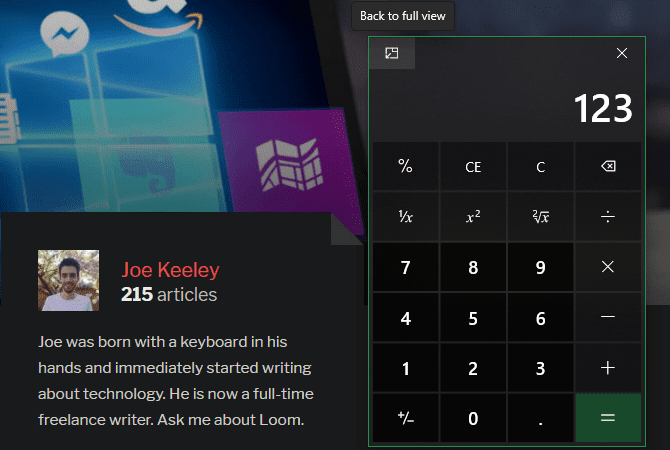
Si está calculando algunos números para ingresar en una página web u otra aplicación, es frustrante que la aplicación Calculadora desaparezca de la vista cada vez que hace clic en la otra aplicación. Afortunadamente, la aplicación de calculadora de Windows 10 le permite mantener la calculadora en la parte superior en todo momento para evitar esto.
Primero, use el menú deslizante en el lado izquierdo para seleccionar la calculadora estándar. Luego verá un ícono a la derecha del nombre que parece una flecha que apunta a un pequeño cuadrado. Haga clic en él para fijar la calculadora a su pantalla y siempre estará en la parte superior. Puede arrastrarlo o cambiar su tamaño según sea necesario.
Para desactivar esta configuración, haga clic en el icono correspondiente en la parte superior izquierda de la calculadora para volver a la vista normal.
3. Aprovecha el registro de la calculadora
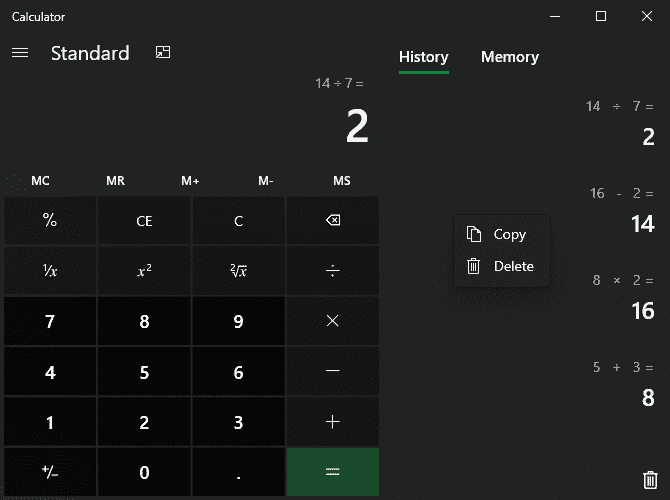
Es fácil cometer un error al ingresar números en una calculadora. Te da una ventaja "el record" Revise las cuentas recientes para que pueda recordar números o descubrir errores.
Para acceder al historial, cambie el tamaño de la ventana de la aplicación de calculadora lo suficientemente horizontal para que vea la sección Historial en el lado derecho. Si la aplicación es demasiado pequeña, puede hacer clic en el ícono Historial en la parte superior izquierda para ver lo que hay fuera del panel, pero eso no es conveniente.
Una vez que abra esta página, verá un historial actual de todas las operaciones anteriores. Haga clic en uno para agregarlo a los procesos existentes, o haga clic con el botón derecho y elija Copiar para pegar el número en otro lugar.
También en el menú contextual, elija "Eliminar" Para borrar la entrada del registro. Al seleccionar el ícono de la papelera en la parte inferior derecha, se borrará todo de este panel. El historial no se guarda entre sesiones, por lo que esta información se perderá cuando se cierre la aplicación.
4. Recuerda números usando la memoria
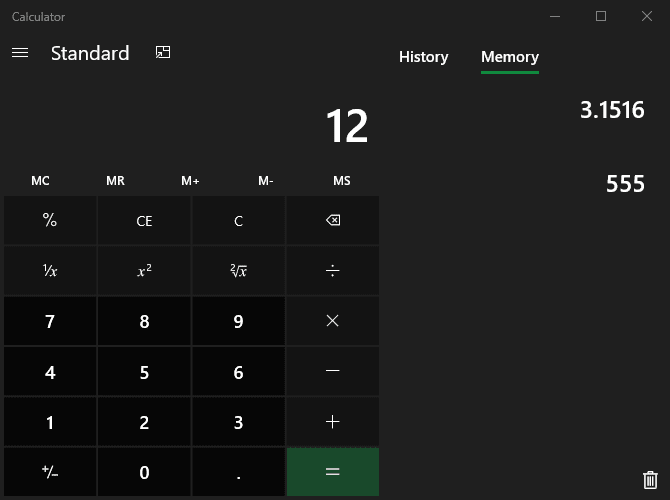
Puede que no hayas usado botones M Es una calculadora real, pero es fácil de usar. Estos le permiten almacenar los valores y recuperarlos fácilmente en un momento posterior.
Comience ingresando un valor en la calculadora, como 3.1416 Para pie Después de eso, presione el botón . MS (almacenar en la memoria) para poner el valor en la memoria. Ahora, cuando desee volver a utilizar este valor, toque MR (llame a lo que hay en la memoria) para agregarlo a la calculadora.
Puedes usar botones M+ و M- Sume o reste rápidamente el valor almacenado. Por ejemplo, digamos que tiene 10 almacenados en la memoria. Si ingresa 6 y presiona M+ , el valor almacenado se convertirá en 16. Además, al presionar M- con una entrada de 6, el valor de la memoria cambiará de 10 a 4.
Si expande la calculadora para mostrar la barra lateral Historial a la derecha, puede hacer clic en el encabezado de la memoria para mostrar este valor. Además, puede almacenar múltiples valores en la memoria para recuperarlos fácilmente. Hacer clic MC Para borrar todos los valores de la memoria. Al igual que el historial, también desaparecerá cuando cierres la aplicación.
5. Trabajar con cálculos científicos
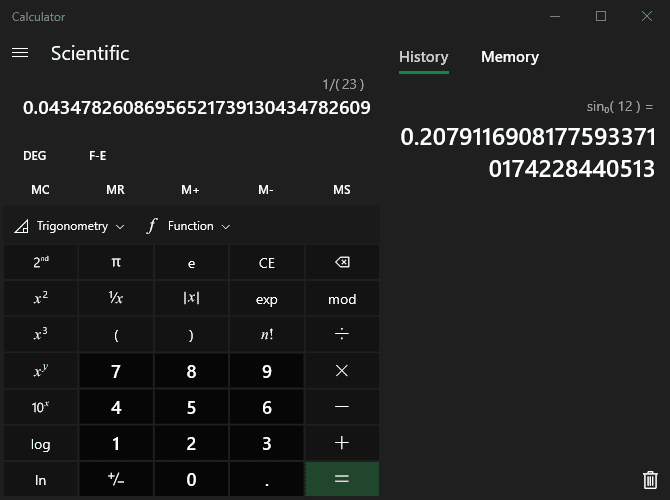
La calculadora estándar es ideal para cálculos simples, pero puede realizar tareas más avanzadas si los botones de la calculadora estándar no son suficientes. Simplemente cambie a Scientific Calculator usando la barra lateral izquierda y tendrá acceso a muchas funciones, incluyendo trigonometría y exponentes.
Cubrir todo aquí está más allá del alcance de esta guía, así que mire el video a continuación para obtener más información sobre las funciones de una calculadora científica.
6. Obtenga ayuda con las tareas de programación
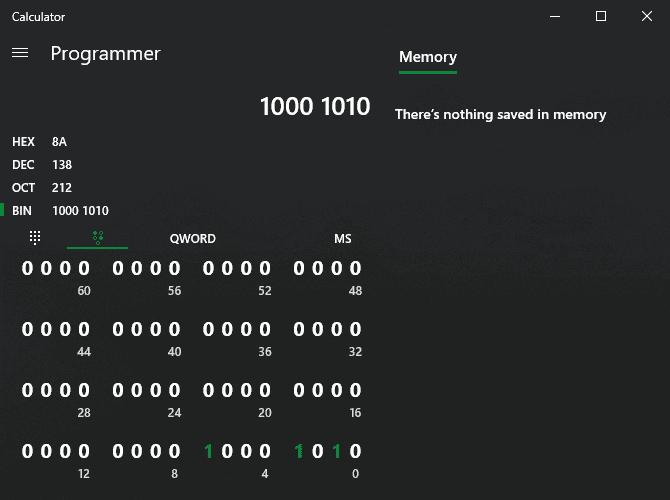
Hay otro modo de calculadora genial escondido en la barra lateral izquierda: programador. Este modo contiene las herramientas para realizar cálculos en binario (base 2), octal (base 8) y hexadecimal (base 16), que son comunes en informática.
Vale la pena mencionar aquí el teclado de alternar, al que puede acceder haciendo clic en el icono al lado del teclado tradicional. Esto le brinda hasta 64 bits en los que puede hacer clic para cambiar entre 0 y 1. A medida que realiza cambios, verá que los valores en las diferentes reglas están actualizados en la parte superior derecha.
El valor predeterminado es QWORD, que es un valor de 64 bits. Haga clic aquí para cambiar a DWORD (32 bits), WORD (16 bits) o BYTE (8 bits).
7. Realizar cálculos sobre fechas
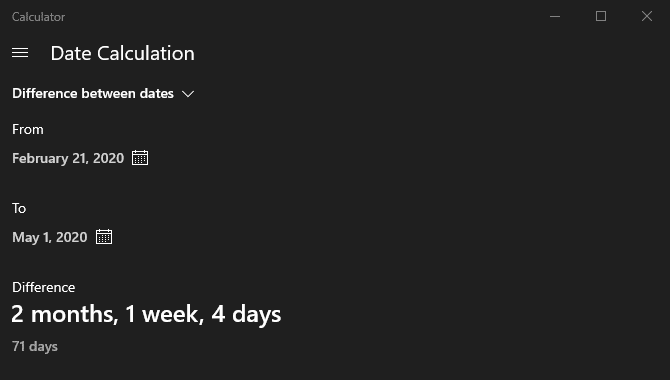
Otro modo de calculadora común es el cálculo de fechas. Esto le permite saber la diferencia entre dos fechas, así como sumar o restar una cierta cantidad de tiempo de una fecha determinada.
Puede utilizar funciones diferenciales, por ejemplo, para averiguar cuántos días faltan para un viaje planificado. Alternativamente, puede ver si el producto que compró todavía está dentro del período de garantía de seis meses.
8. Convierte todo tipo de unidades
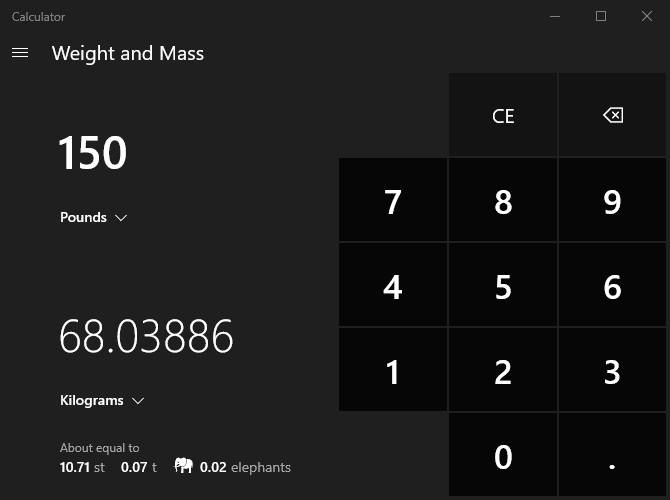
proporciona Redondeo Es una de las funciones de la Calculadora de Windows Varias herramientas de conversión de unidades. Estos le permiten convertir casi cualquier tipo de escala, utilizando varias unidades diferentes.
Hay muchos en los que no todas las opciones se pueden mencionar por nombre, pero aquí hay una lista rápida:
- Monedas
- Tamaño
- altura
- peso y masa
- temperatura
- energía
- Espacio
- السرعة
- hora
- Poder
- Datos (excelente para medir tamaños reales de archivos de computadora)
- Presión
- la esquina
Ya sea que esté buscando convertir entre unidades de medida estadounidenses e inglesas o simplemente desee mostrar datos de otra manera, probablemente encontrará lo que le interese aquí.
9. Aprovecha los atajos de teclado
Como la mayoría de las aplicaciones de Windows, la aplicación de calculadora está repleta de atajos de teclado útiles para ayudarlo a navegar sin problemas.
Estos son algunos de los más útiles de la amplia gama de atajos disponibles:
- Alt + 1: Cambiar al modo estándar
- Alt + 2: Cambiar al modo científico
- Alt + 3: Cambiar al modo de programador
- Alt + 4: cambia al modo "cálculo de fecha"
- Ctrl + M: almacenado en la memoria
- Ctrl + R: recuperación de la memoria
- Ctrl + L: memoria clara
- F9: Alternar entre positivo y negativo para el valor actual
- @: aritmética de la raíz cuadrada
- F3: cambiar a DEG (solo modo científico)
- F4: cambiar a RAD (solo modo científico)
- F5: Cambiar a GRAD (solo modo científico)
10. Acceda a la aplicación de calculadora estándar en Windows 10
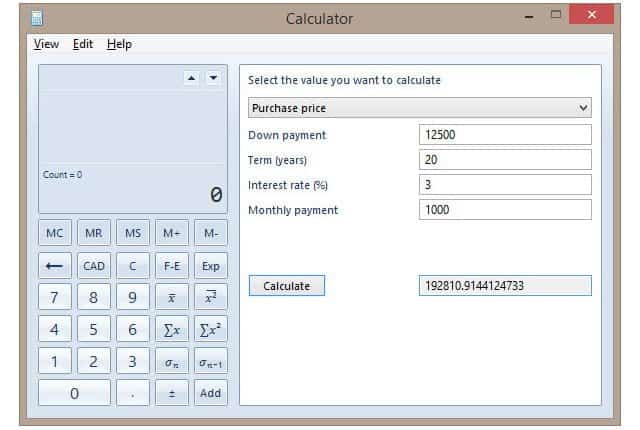
Si bien la aplicación de calculadora de Windows 10 es excelente, carece de algunas características de la antigua aplicación de calculadora de Windows 7. Cabe destacar que no tiene modo de estadísticas ni soporte para hojas de cálculo (para cuentas hipotecarias).
Si desea recuperar la experiencia anterior, puede descargar la aplicación de calculadora clásica de forma gratuita desde Winaero.
Para la mayoría de las personas, la versión moderna debería ser suficiente. A medida que recibe actualizaciones a través de Microsoft Store, también puede adquirir nuevas funciones en el futuro. La antigua aplicación Calculadora ya no está en desarrollo activo.
Aplicación de calculadora matemática diaria
Ahora conoce todas las excelentes funciones que le esperan en la aplicación de calculadora de Windows 10. Incluye muchas operaciones útiles en un paquete sencillo, funciona sin conexión y es parte del sistema operativo. No olvide usarlo la próxima vez que necesite calcular alguna cadena numérica.
Para obtener más opciones interesantes de Windows, consulte Funciones de Windows más utilizadas.